你是否有将纸质文档转换为电子文档的经历?在数字化时代,通过扫描和拍照的方式,我们就能轻松获得一份电子文档。然而这样得到的文档更像是一个图集,只能浏览不能编辑。有没有什么办法,将这些图片转换为可编辑的文档呢?OCR识别软件的诞生正是为了解决这个问题,它可以识别图片上的文字,并将其转换为可编辑的文本。
如何选择一款好用的OCR识别软件?
我认为一款好的OCR识别软件应该具备以下三个特点。
第一、识别精度要高,精度越高产生的错误就越少,我们后期校对的工作量就越少。反之如果识别内容不准确,后期还要花大量时间改正,那还不如直接手打呢。
第二、支持语种要多,而且需要支持多语种同时识别。一个文档里有多种语言的情况并不少见,如果支持的语言太少,就很容易识别错误,比如将俄语的字母与英语搞混。
第三、操作要简单,收费要合理。我觉得无论什么办公软件都应该满足这两点基本需求,操作不能太复杂,最好能提供长时间的试用服务,让用户体验后再决定是否买单。
OCR识别软件哪款最好用?
小编自己体验过很多带有OCR功能的办公软件,其中不乏打着免费旗号的劣质软件,也有那种虽然功能没问题但是收费过高的软件。最终挑选出三个在功能和操作上都比较不错的免费OCR识别工具,分别是UPDF、PDF24 Toolbox以及Small PDF。
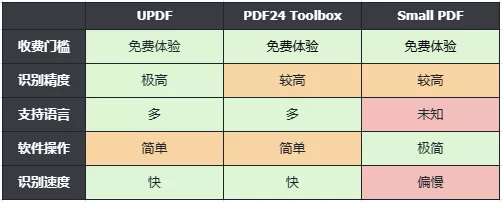
三款工具都可以免费用,目前对比下来UPDF的体验是最好的。PDF24 Toolbox和SmallPDF都属于工具箱型的软件,只看单个功能的话操作确实很简单,但是从软件整体功能考虑,其实是UPDF这款AI智能PDF编辑器的操作更便捷,点击下方下载即可免费试用!
如何用UPDF进行OCR识别操作?
下面我就以UPDF为例,给大家展示一下,怎么通过软件的OCR功能将一个纯图片构成的PDF文档转换为图文分离,且文字可编辑的PDF文档。
第一步:打开需要识别的PDF文档。点击软件主页的打开文件,或者直接将文档拖动到UPDF主界面均可打开PDF文档。
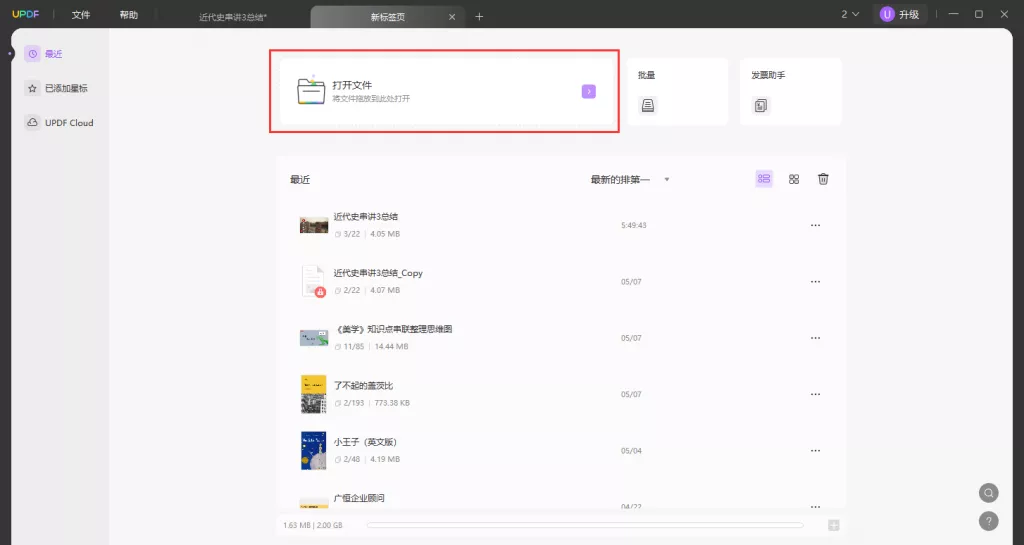
第二步:点击执行OCR并设置好识别相关参数。文档语言根据文档中包含的语种进行勾选,图像分辨率直接检测最佳分辨率即可。
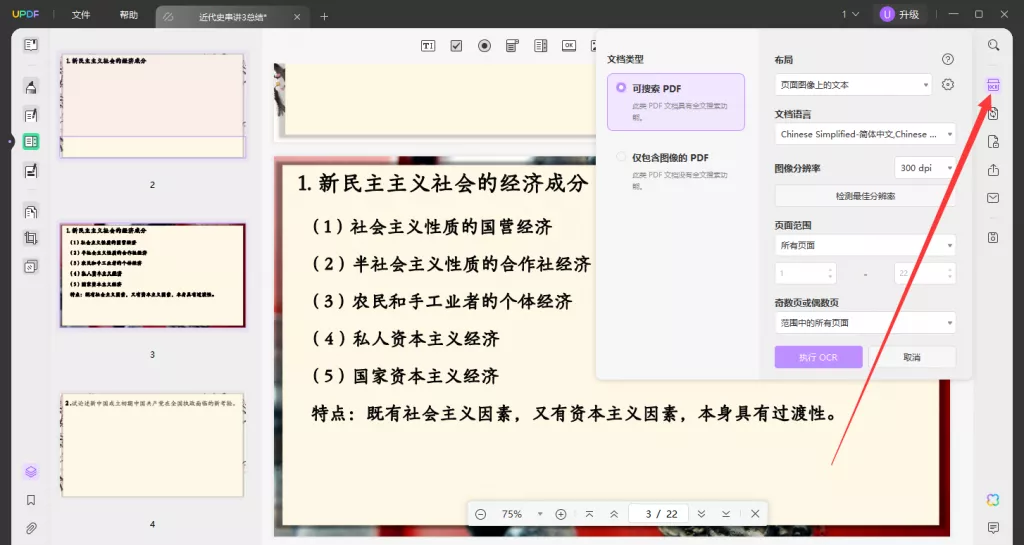
第三步:执行OCR。点击执行OCR按钮,根据后续的弹窗提示选择OCR文件保存的位置,等待识别完成,就能在该位置得到一个图片转文字的文档了。
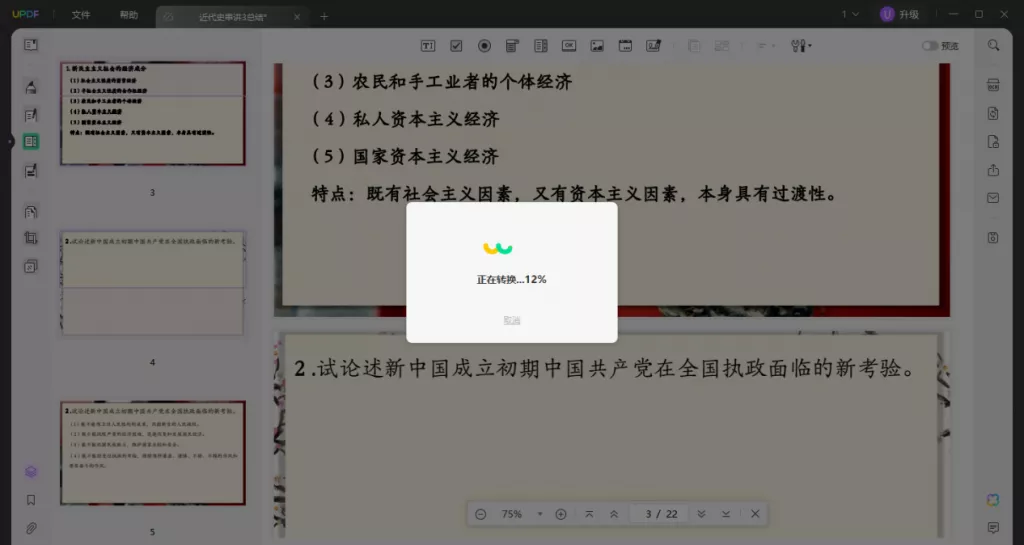
第四步:文档校对。打开识别后的PDF文档,检查是否存在识别错误。可以看到UPDF识别后的文字内容和之前图片上的文字是完全一样的,校对的工作压力很小。识别后字体发生改变是因为使用了系统默认字体,可以通过UPDF的文字编辑功能修改为自己想要的字体。
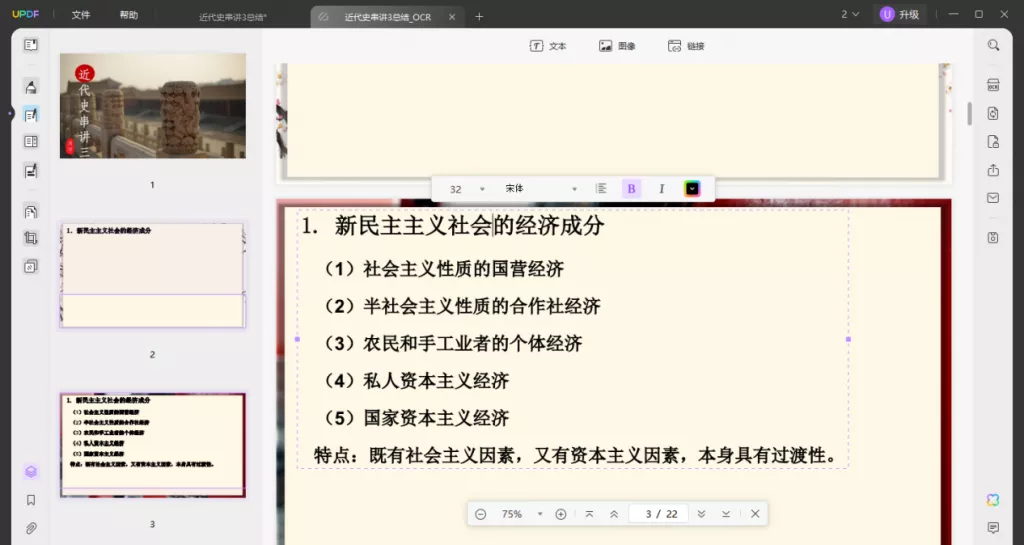
总结
以上就是PDF文档进行OCR识别的具体操作流程了,大家如果有这方面的需求,可以自己下载一个UPDF跟着上面的操作步骤学习。那么你还知道其他好用的OCR识别软件吗?欢迎在评论区分享给大家哦。
 UPDF
UPDF AI 网页版
AI 网页版 Windows 版
Windows 版 Mac 版
Mac 版 iOS 版
iOS 版 安卓版
安卓版

 AI 单文件总结
AI 单文件总结 AI 多文件总结
AI 多文件总结 生成思维导图
生成思维导图 深度研究
深度研究 论文搜索
论文搜索 AI 翻译
AI 翻译  AI 解释
AI 解释 AI 问答
AI 问答 编辑 PDF
编辑 PDF 注释 PDF
注释 PDF 阅读 PDF
阅读 PDF PDF 表单编辑
PDF 表单编辑 PDF 去水印
PDF 去水印 PDF 添加水印
PDF 添加水印 OCR 图文识别
OCR 图文识别 合并 PDF
合并 PDF 拆分 PDF
拆分 PDF 压缩 PDF
压缩 PDF 分割 PDF
分割 PDF 插入 PDF
插入 PDF 提取 PDF
提取 PDF 替换 PDF
替换 PDF PDF 加密
PDF 加密 PDF 密文
PDF 密文 PDF 签名
PDF 签名 PDF 文档对比
PDF 文档对比 PDF 打印
PDF 打印 批量处理
批量处理 发票助手
发票助手 PDF 共享
PDF 共享 云端同步
云端同步 PDF 转 Word
PDF 转 Word PDF 转 PPT
PDF 转 PPT PDF 转 Excel
PDF 转 Excel PDF 转 图片
PDF 转 图片 PDF 转 TXT
PDF 转 TXT PDF 转 XML
PDF 转 XML PDF 转 CSV
PDF 转 CSV PDF 转 RTF
PDF 转 RTF PDF 转 HTML
PDF 转 HTML PDF 转 PDF/A
PDF 转 PDF/A PDF 转 OFD
PDF 转 OFD CAJ 转 PDF
CAJ 转 PDF Word 转 PDF
Word 转 PDF PPT 转 PDF
PPT 转 PDF Excel 转 PDF
Excel 转 PDF 图片 转 PDF
图片 转 PDF Visio 转 PDF
Visio 转 PDF OFD 转 PDF
OFD 转 PDF 创建 PDF
创建 PDF PDF 转 Word
PDF 转 Word PDF 转 Excel
PDF 转 Excel PDF 转 PPT
PDF 转 PPT 企业解决方案
企业解决方案 企业版定价
企业版定价 企业版 AI
企业版 AI 企业指南
企业指南 渠道合作
渠道合作 信创版
信创版 金融
金融 制造
制造 医疗
医疗 教育
教育 保险
保险 法律
法律 政务
政务



 常见问题
常见问题 新闻中心
新闻中心 文章资讯
文章资讯 产品动态
产品动态 更新日志
更新日志














